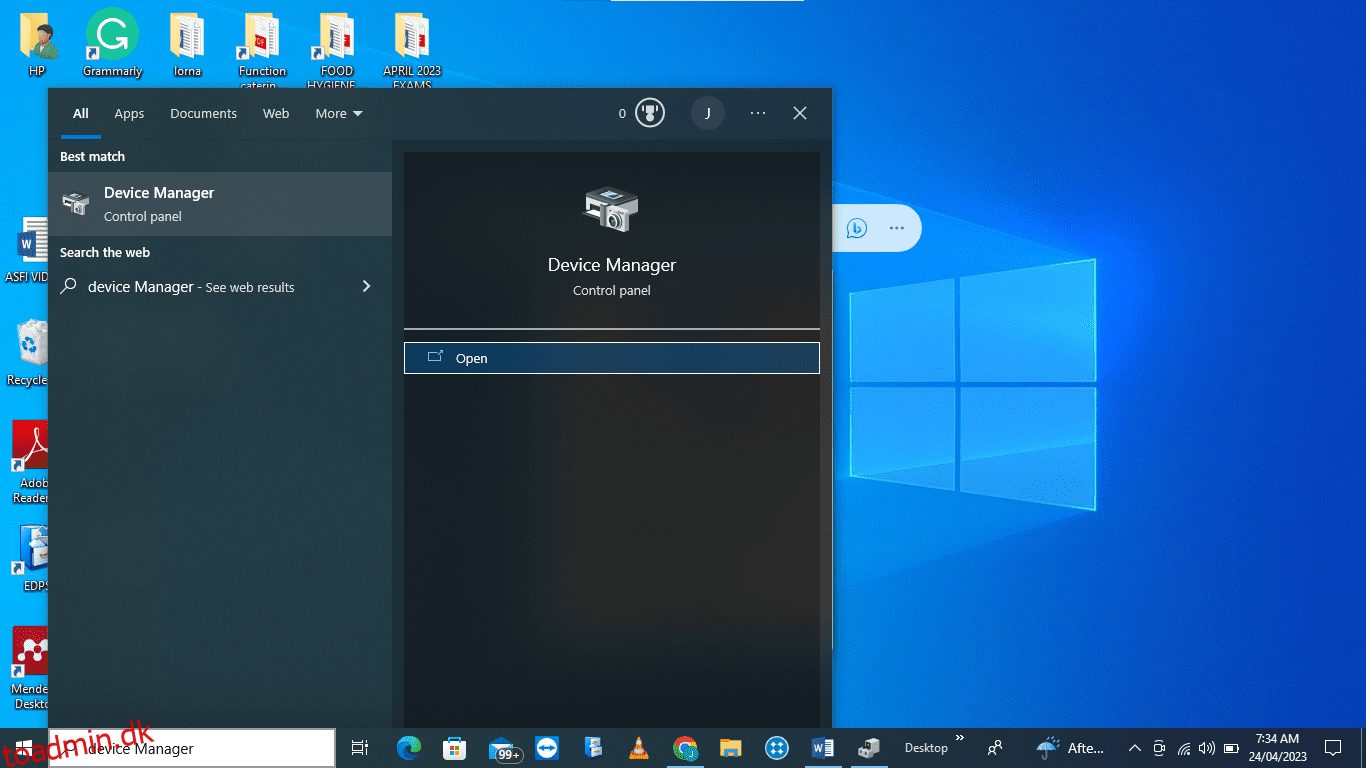Tilslutning af eksterne enheder såsom tastaturer, mus, webcams, printere og højttalere til en computer kræver ingen opsætning. Brugere tilslutter simpelthen den eksterne enhed til computeren og kan næsten øjeblikkeligt begynde at bruge den uden at skulle foretage nogen opsætning eller ændre nogen konfigurationer.
Dette er muliggjort af en teknologi kaldet plug and play, forkortet til PnP, som først blev introduceret i Windows 95 på IBM-kompatible computere.
PnP refererer til teknologi, der gør det muligt for operativsystemer automatisk at detektere og konfigurere perifere enheder uden brugerindblanding. Dette giver brugerne mulighed for blot at tilslutte en perifer enhed i en tom slot og begynde at bruge den med det samme. Enheder med denne funktion omtales som PnP-enheder.
Når det er sagt, når du bruger Windows-operativsystemet, kan du løbe ind i fejl i forbindelse med plug-and-play-enheder. En sådan fejl er PNP_DETECTED_FATAL_ERROR, som er et eksempel på en blå skærm-fejl. Blå skærm-fejl opstår, når alvorlige problemer får operativsystemet til at lukke ned eller genstarte uventet.
PNP_DETECTED_FATAL_ERROR opstår, når plug-and-play-manageren støder på en alvorlig fejl, som typisk opstår, når driverne til en PnP-enhed er gået ned, mangler, er beskadiget eller er inkompatible. Fejlen kan også skyldes, at en PnP-enhed ikke fungerer korrekt. Denne fejl kan opstå når som helst, men den er altid relateret til eller forårsaget af problemer med en tilsluttet PnP-enhed.
Indholdsfortegnelse
Årsager til PNP opdaget fatal fejl
Nogle af de potentielle årsager til PNP_DETECTED_FATAL_ERROR inkluderer:
#1. Forældede eller korrupte drivere
Drivere er softwarekomponenter, der gør det muligt for operativsystemet og hardwareenhederne at kommunikere med hinanden. Når disse drivere bliver forældede eller beskadigede, vil de sandsynligvis føre til PNP_DETECTED_FATAL_ERROR.
En driver kan blive ødelagt på grund af hardwareproblemer, forkert lukning af computere, strømstød og endda opdateringer af operativsystemer. Drivere opdateres også regelmæssigt for at introducere nye funktioner og forbedre ydeevne og sikkerhed.
Hvis du undlader at opdatere din driver til den nyeste, kan det resultere i suboptimal ydeevne eller, endnu værre, føre til en PNP_DETECTED_FATAL_ERROR.
#2. Hardwarefejl
En anden potentiel årsag til PNP_DETECTED_FATAL_ERROR er hardwarefejl. Dette sker især, når RAM-modulet er defekt, hvilket får driverfiler til at blive beskadiget.
Hardwarefejl på harddisken, grafikkortet eller en perifer enhed, der er tilsluttet computeren, kan også føre til denne fejl. Hvis den perifere enhed ikke fungerer, kan det føre til PnP-systemfejl, hvilket igen fører til PNP_DETECTED_FATAL_ERROR.
#3. Virus/Malware-infektion
Når en computer bliver inficeret med malware, kan malwaren forstyrre plug-and-play-systemets funktion ved at ændre eller slette vigtige filer, der er nødvendige for, at PnP-systemet fungerer korrekt.
Dette fører igen til, at beskadigede drivere eller vigtige systemfunktioner, der er nødvendige for, at PnP kan fungere, bliver deaktiveret, hvilket fører til PNP_DETECTED_FATAL_ERROR.
Sådan rettes PNP-detekteret fatal fejl
Der er en række trin, du kan tage for at løse denne fejl. De omfatter:
#1. Opdatering af dine drivere
Sådan opdaterer du din computers drivere:
1. Åbn Enhedshåndtering ved at søge efter Enhedshåndtering i søgefeltet og derefter vælge Åbn
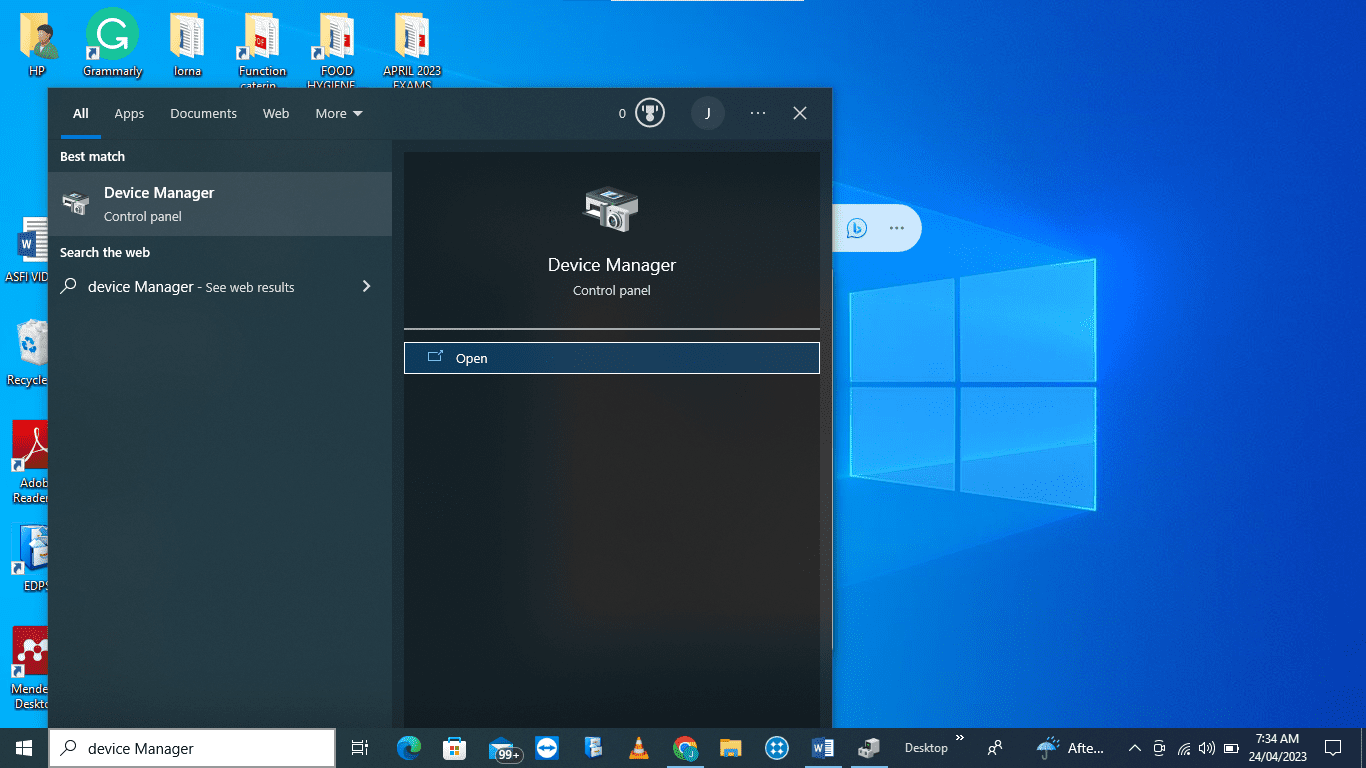
Du kan også gøre dette ved at klikke på Window Key + R for at starte dialogboksen Kør. Indtast devmgmt.msc og tryk derefter på OK for at åbne Enhedshåndtering
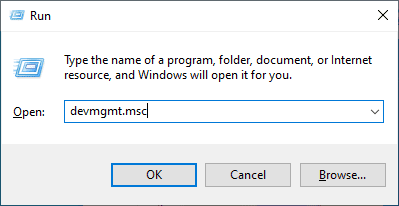
2. Åbning af Enhedshåndtering Viser al den hardware, der er installeret på din computer. For at opdatere driverne til en bestemt hardware skal du klikke på > tegnet før hardwarenavnet for at udvide menuen og se de tilgængelige drivere til hardwaren.
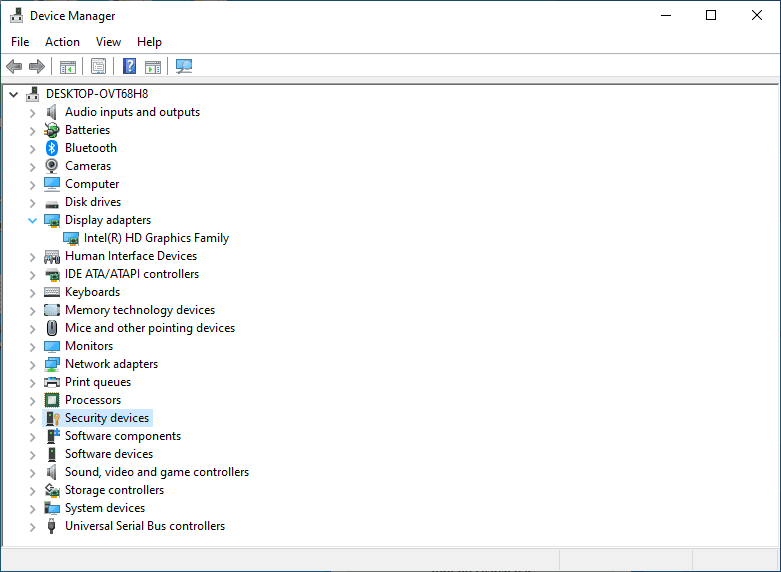
3. Højreklik på den tilgængelige driver, og vælg Opdater driver
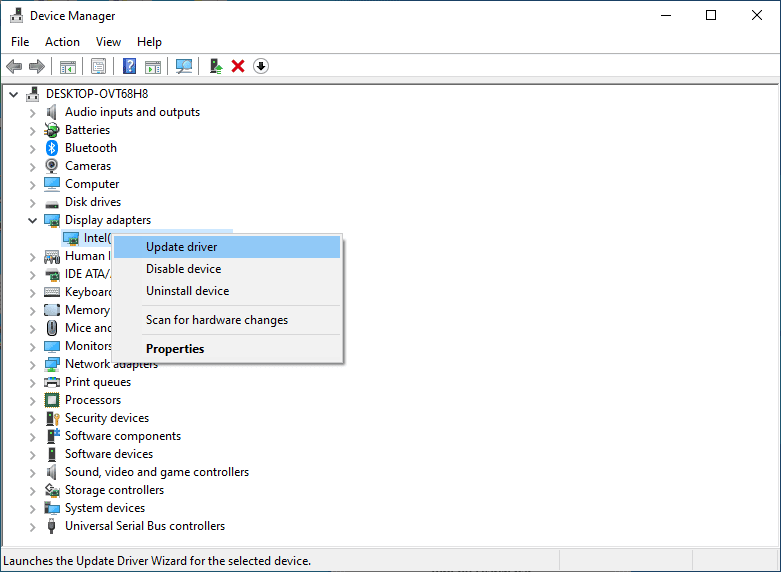
4. Vælg Søg automatisk efter drivere. Windows vil derefter søge efter opdaterede drivere og installere dem, hvis din hardware ikke brugte de nyeste drivere.
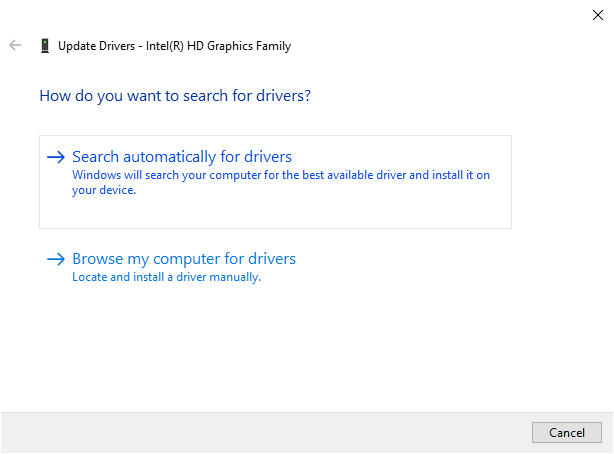
5. Genstart din computer for at begynde at bruge de nyeste drivere.
#2. Rollback driver
Når en driver rulles tilbage, afinstalleres den nyligt installerede driver og den tidligere driver installeres før opdateringen. Sådan ruller du en driver tilbage, der er begyndt at forårsage fejl efter opdatering af driveren:
1. Åbn Enhedshåndtering
2. Klik på tegnet > før hardwaren for at udvide menuen og se tilgængelige drivere. Højreklik på en driver, du for nylig har opdateret, og vælg Egenskaber.
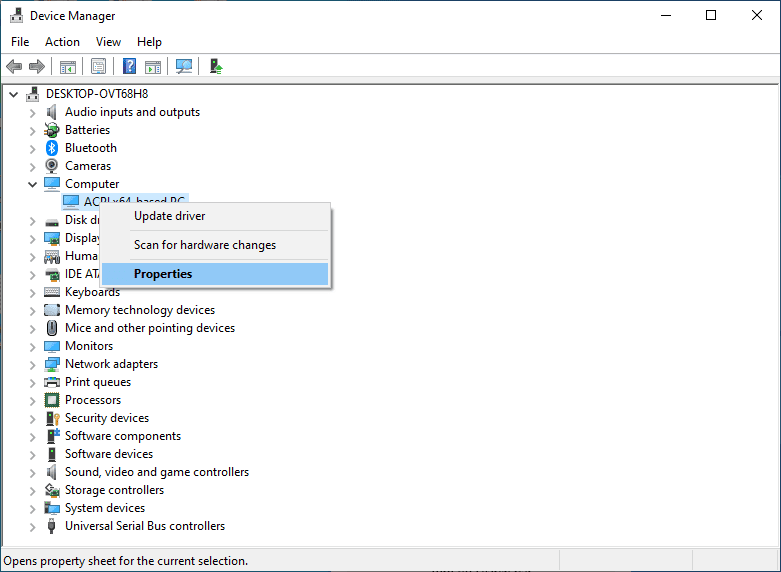
3. I vinduerne Driveregenskaber skal du vælge fanen Driver
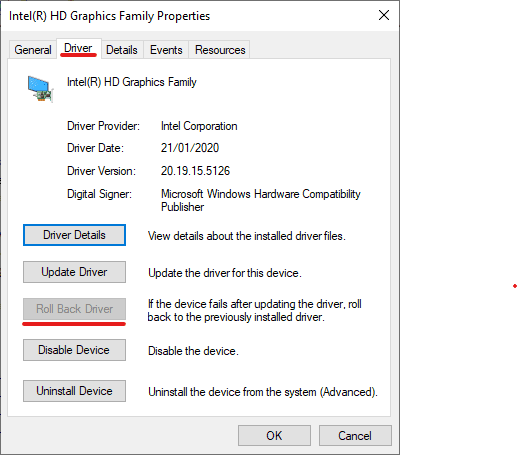
4. Hvis du for nylig har opdateret drevet, skal du klikke på indstillingen Rul driver tilbage, som vil være aktiv. Denne indstilling ruller den opdaterede driver tilbage til dens tidligere version.
5. Genstart din computer.
#3. Rollback System Build
Fejlen PnP opdaget fatal kan til tider opstå, efter du har opdateret dit Windows-operativsystem. I sådanne tilfælde kan du vende tilbage til en ældre build for at fjerne fejlen. For at vende tilbage til en ældre build efter opdatering af dit Windows OS:
1. Åbn Indstillinger
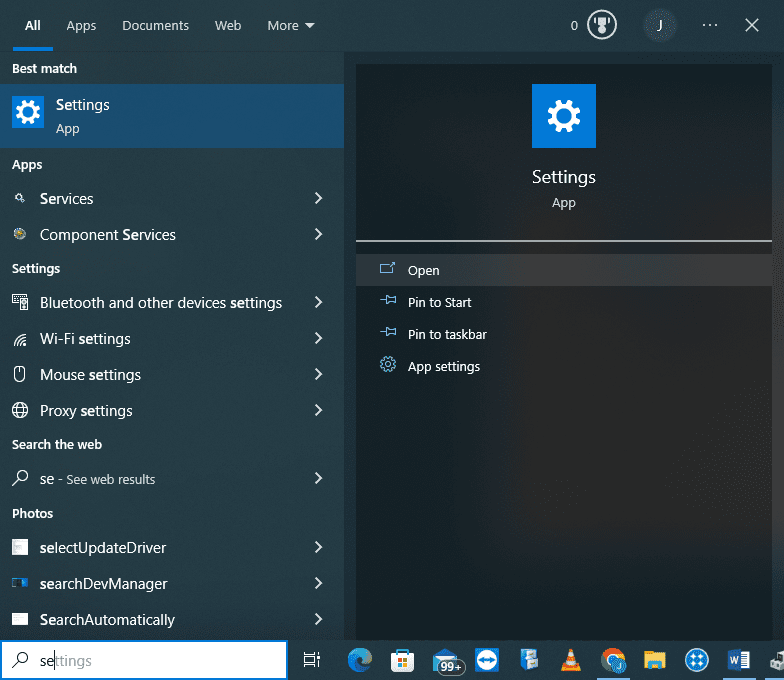
2. Vælg Opdatering og sikkerhed
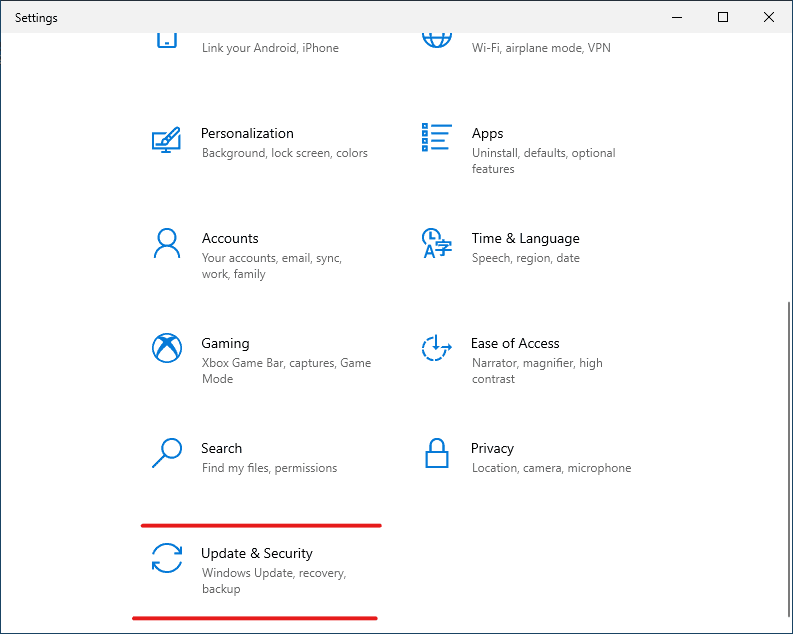
3. Klik på Windows Update og vælg Vis opdateringshistorik
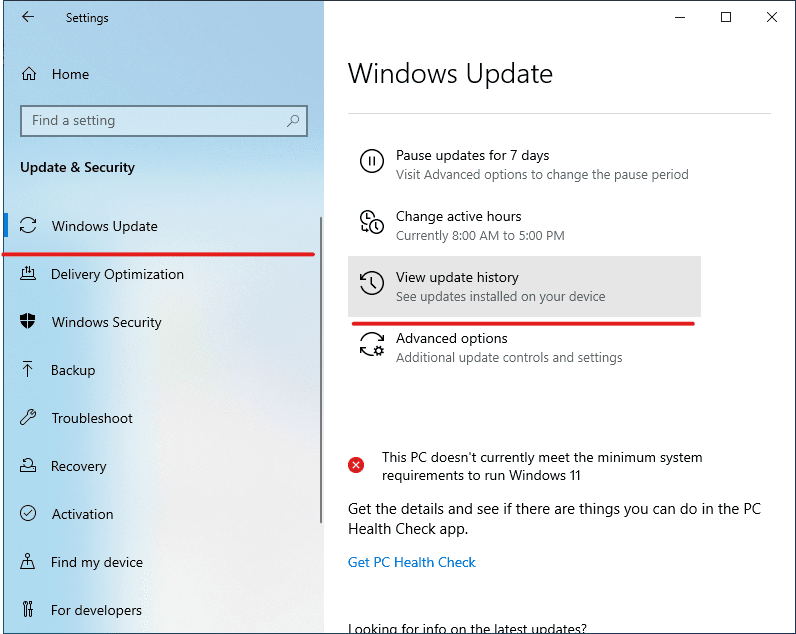
4. Klik på Afinstaller opdateringer
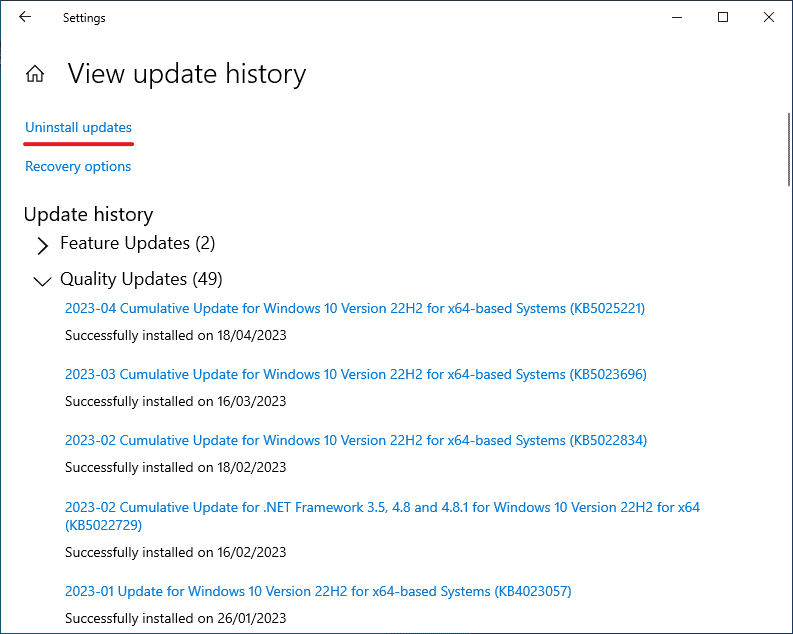
5. I det nye vindue skal du vælge den opdatering, du vil afinstallere, og derefter klikke på Afinstaller.
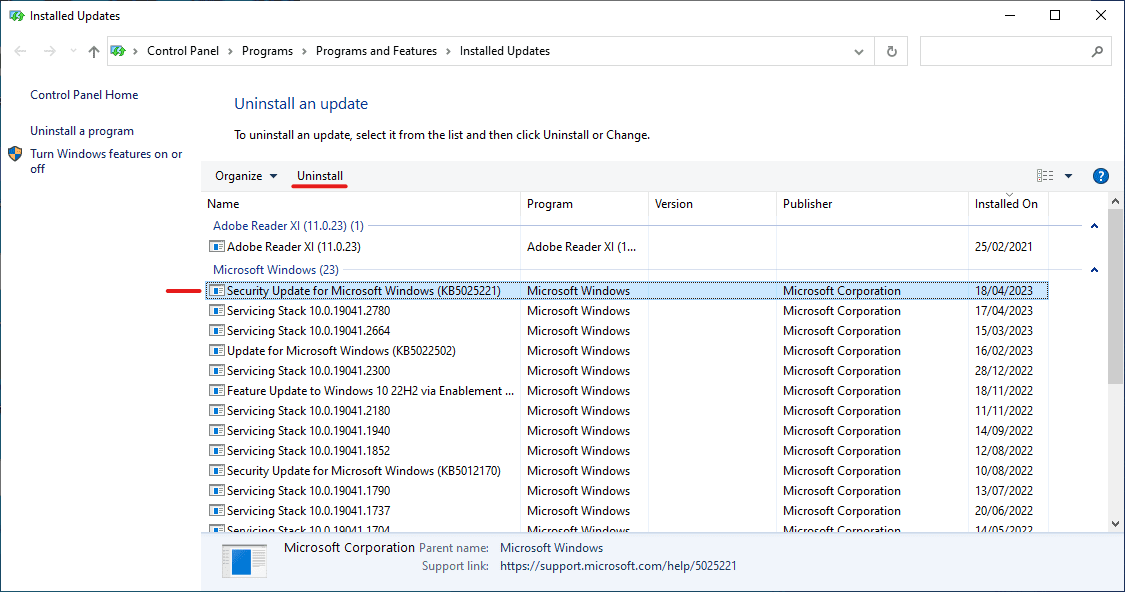
6. Genstart din computer
#4. Udfør systemgendannelse
Systemgendannelse er et Windows-værktøj, der kan bruges til at bringe en computer tilbage til dens tidligere arbejdstilstand efter en installationsfejl, datakorruption eller problematiske opdateringer til operativsystemet eller driverne uden at skulle geninstallere operativsystemet.
For at udføre en systemgendannelse
1. Tryk på Windows-tasten + R for at åbne dialogboksen Kør. Indtast sysdm.cpl, og klik på OK
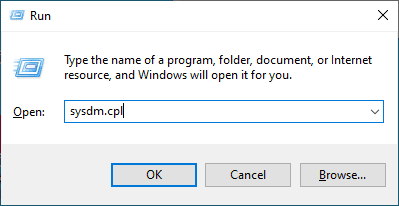
2. I vinduet Systemegenskaber skal du vælge fanen Systembeskyttelse og vælge Systemgendannelse
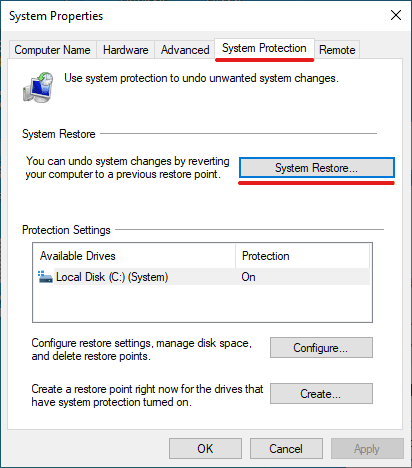
3. Klik på Næste på den viste Systemgendannelsesprompt
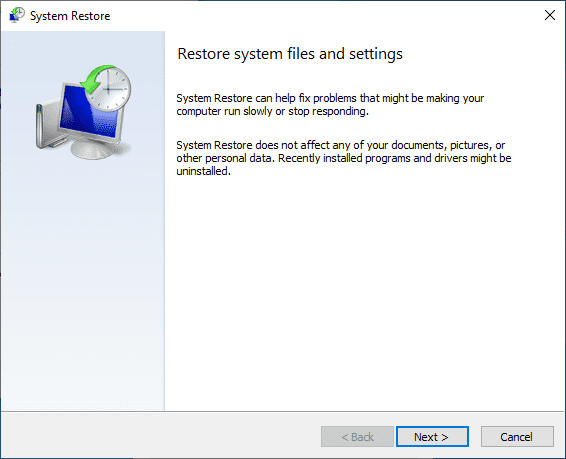
4. Vælg et gendannelsespunkt, du vil bruge, fra den viste liste, og klik på Scan for berørte programmer for at se programmer og drivere, der vil blive påvirket.
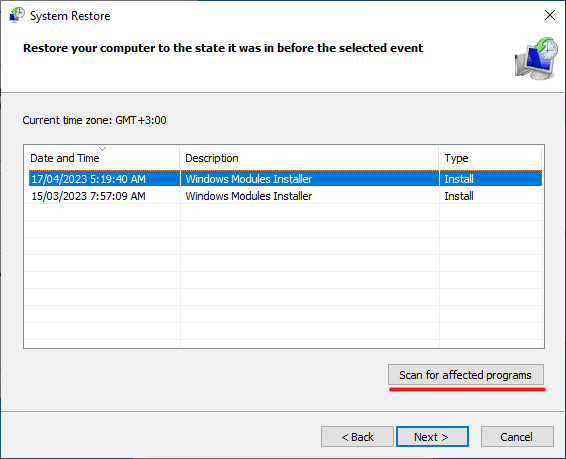
5. Hvis det er okay med de ændringer, der er ved at blive foretaget, klik på Luk
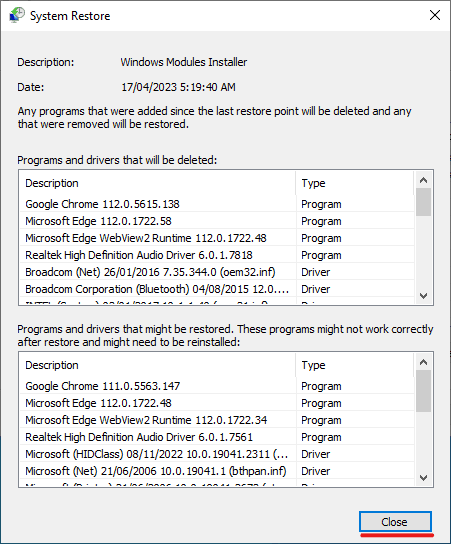
5. Vælg dit foretrukne gendannelsespunkt, når du har set, hvilke programmer og drivere der vil ændre, og klik derefter på Næste
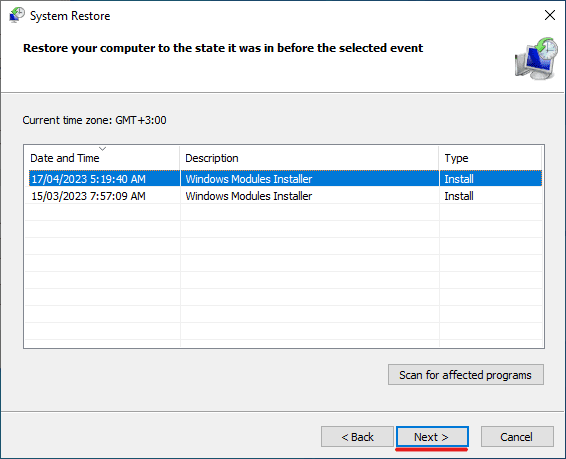
6. Klik på Udfør for at udføre Systemgendannelse
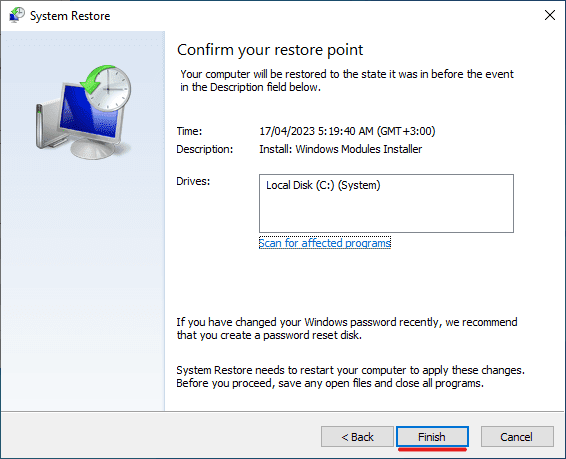
Sådan forhindrer du PNP-detekteret fatal fejl
Ligesom andre fejl, der kan opstå under brug af Windows, kan brugere træffe foranstaltninger for at forhindre forekomsten af PNP_DETECTED_FATAL_ERROR. Nogle foranstaltninger, som brugere kan tage for at forhindre denne fejl, omfatter:
#1. Hold dine drivere opdaterede

Forældede drivere er en førende årsag til PNP_DETECTED_FATAL_ERROR. Windows-driften kræver opdaterede drivere, for at brugerne kan bruge perifere enheder, der er tilsluttet deres computere. At have forældede drivere resulterer derfor i fejl.
For at være på den sikre side anbefales det, at du jævnligt opdaterer dine drivere for at sikre optimal ydeevne, øget sikkerhed og bedre funktionalitet og for at undgå fejl.
#2. Undgå at installere upålidelig software
Internettet er fuld af cracket software, som giver brugerne mulighed for at bruge software uden at betale for licenser eller abonnementer. Mens dette kan virke som en nem måde at undgå at betale for software, har cracket software eller software, der er hentet fra ikke-pålidelige kilder, ofte skadelig kode.
Dette kan resultere i korruption af kritiske filer på din computer, såsom driverfiler, hvilket resulterer i blå skærm-fejl. For at undgå dette skal du sørge for at få din software fra pålidelige kilder.
#3. Scan for vira og malware
Windows-operativsystemet har et stort antal brugere og er derfor ofte målet for mange vira og malware. Virus og malware kan opnås ved at downloade software fra upålidelige kilder, få adgang til ondsindede websteder og e-mails med malware knyttet til dem eller overføre via flytbare lagerenheder såsom flashdiske.
En malwareinfektion kan resultere i sletning af kritiske systemfiler og korruption af drivere og dermed resultere i fejl i PnP-systemet. For at være den sikre side skal du installere et antivirus på din computer og jævnligt scanne for vira og malware.
#4. Tag hyppig backup

Blå skærmfejl kan nogle gange resultere i tab af brugerdata. Da du aldrig kan være sikker på, om du vil støde på en sådan fejl eller ej, og om det vil føre til tab af data, er det en god vane jævnligt at tage backup af dine data.
En god måde at gøre dette på er at sikkerhedskopiere dine data online eller på et flytbart lagermedie såsom en harddisk. På denne måde, selvom du støder på en blå skærm-fejl, der resulterer i tab af data, vil dine følsomme data ikke gå tabt.
Konklusion
En blå skærm-fejl, såsom en PNP_DETECTED_FATAL_ERROR, kan være en ubehagelig oplevelse, da det kan resultere i tab af data eller ude af stand til at bruge din computer. Disse fejl skyldes ofte problemer i forbindelse med hardware forbundet til en computer og deres respektive drivere.
For at være på den sikre side skal du regelmæssigt opdatere dine drivere, installere et antivirus og scanne for virus, tage sikkerhedskopier af kritiske filer og undgå at installere software fra upålidelige kilder. I tilfælde af at du støder på PNP_DETECTED_FATAL_ERROR, skal du prøve de foreslåede metoder til at løse fejlen for at løse fejlen.
Du kan også læse nogle bedste måder at rette Windows-fejlkode 0x80070057 og fejlkode 0x800704cf på.